Popravite, da se Bluetooth ne more izklopiti v sistemu Windows 10
Miscellanea / / November 28, 2021
Popravite, da se Bluetooth ne more izklopiti v sistemu Windows 10: Morda ste že slišali za težave z Bluetoothom, s katerimi se soočajo uporabniki sistema Windows 10, kot je Možnost vklopa ali izklopa Bluetooth v sistemu Windows 10, Bluetooth ne bo vklopil Windows 10 itd., vendar je ta težava, s katero se soočajo uporabniki, precej edinstvena, in to zato, ker ne morejo izklopiti Bluetooth v sistemu Windows 10. Ampak ne skrbite, saj bomo danes videli, kako odpraviti to težavo s preprostimi koraki za odpravljanje težav.
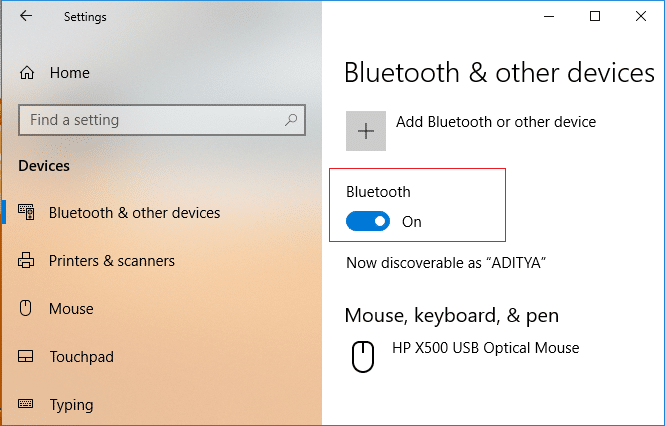
Če želite potrditi to težavo, se pomaknite do Nastavitve > Naprave > Bluetooth in druge naprave in pod Bluetooth boste videli preklop, samo kliknite na preklopite, da onemogočite Bluetooth, vendar boste videli, da se bo takoj, ko kliknete na preklopnik, vrnil nazaj v omogočen položaj (kar pomeni, da je Bluetooth vklopljen ON). Kakorkoli že, ne da bi zapravljali čas, poglejmo, kako popraviti Bluetooth, se ne more izklopiti v sistemu Windows 10 s pomočjo spodnjega vodnika.
Vsebina
- Popravite, da se Bluetooth ne more izklopiti v sistemu Windows 10
- 1. način: onemogočite napravo Bluetooth
- 2. način: Posodobite gonilnike Bluetooth
- 3. način: znova namestite Bluetooth
- 4. način: Zaženite orodje za odpravljanje težav Bluetooth
- 5. način: popravek registra
Popravite, da se Bluetooth ne more izklopiti v sistemu Windows 10
Poskrbite za ustvarite obnovitveno točko samo v primeru, da gre kaj narobe.
1. način: onemogočite napravo Bluetooth
1. Pritisnite tipko Windows + R in nato vnesite devmgmt.msc in pritisnite Enter.

2. Razširite Bluetooth, nato z desno tipko miške kliknite svojo napravo Bluetooth in izberite Onemogoči.

3.Če ne vidite svoje naprave Bluetooth, kliknite Pogled in nato izberite Pokaži skrite naprave.

4.Zdaj z desno tipko miške kliknite vsako od naprav Bluetooth in izberite Onemogoči.
5. Znova zaženite računalnik, da shranite spremembe.
2. način: Posodobite gonilnike Bluetooth
1. Pritisnite tipko Windows + R in nato vnesite devmgmt.msc in pritisnite Enter.

2. Razširite Bluetooth, nato z desno tipko miške kliknite svojo napravo in izberite Posodobite gonilnik.
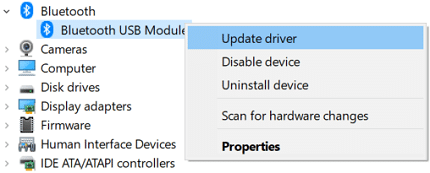
3.Izberite “Samodejno poiščite posodobljeno programsko opremo gonilnika« in pustite, da konča postopek.

4. Če je zgornji korak uspel odpraviti vašo težavo, potem dobro, če ne, nadaljujte.
5. Znova izberite “Posodobite programsko opremo gonilnika« tokrat na naslednjem zaslonu izberite »Prebrskaj moj računalnik za programsko opremo gonilnika.“

6. Zdaj izberite »Naj izberem s seznama razpoložljivih gonilnikov na mojem računalniku.”

7.Nazadnje s seznama izberite združljiv gonilnik za vaš Bluetooth naprava in kliknite Naprej.
8. Pustite, da se zgornji postopek konča in znova zaženite računalnik, da shranite spremembe.
Poglejte, če ste sposobni Popravite, da se Bluetooth ne more izklopiti v sistemu Windows 10, če ne, nadaljujte z naslednjo metodo.
3. način: znova namestite Bluetooth
1. Pritisnite tipko Windows + R in nato vnesite devmgmt.msc in pritisnite Enter.

2.Razširite Bluetooth nato z desno tipko miške kliknite svojo napravo in izberite Odstrani.

3. Če zahteva potrditev, izberite da nadaljevati.
4. Zdaj z desno tipko miške kliknite prazen prostor v upravitelju naprav in izberite »Preglejte spremembe strojne opreme“. To bo samodejno namestilo privzete gonilnike Bluetooth.

5. Nato odprite nastavitve sistema Windows 10 in preverite, ali lahko dostopate do nastavitev Bluetooth.
4. način: Zaženite orodje za odpravljanje težav Bluetooth
1. Pritisnite tipko Windows + I, da odprete nastavitve, nato kliknite na Posodobitev in varnost.

2. V levem meniju izberite Odpravljanje težav.
3. Zdaj v desnem podoknu okna kliknite »Bluetooth« v razdelku Poiščite in odpravite druge težave.
4. Nato kliknite na "Zaženite orodje za odpravljanje težav« in sledite navodilom na zaslonu, da zaženete orodje za odpravljanje težav.

5. Znova zaženite računalnik, da shranite spremembe in preverite, ali lahko Popravite, da se Bluetooth ne more izklopiti v sistemu Windows 10.
5. način: popravek registra
1. Pritisnite tipko Windows + R in nato vnesite regedit in pritisnite Enter, da odprete urejevalnik registra.

2. Pomaknite se do naslednjega registrskega ključa:
HKEY_LOCAL_MACHINE\SOFTWARE\Microsoft\Windows\CurrentVersion\ActionCenter\Quick Actions\All\SystemSettings_Device_BluetoothQuickAction
3. Ne pozabite izbrati SystemSettings_Device_BluetoothQuickAction nato v desnem podoknu okna dvokliknite na Vnesite DWORD.
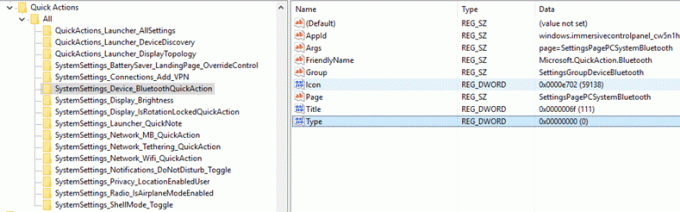
4.Naprej, spremenite vrednost vrste DWORD iz 0 v 1 in nato kliknite V redu.

5. Ko končate, zaprite urejevalnik registra in znova zaženite računalnik, da shranite spremembe.
Priporočeno:
- Ponovno zgradite predpomnilnik pisav v sistemu Windows 10
- Izklopite nedavne elemente in pogosta mesta v sistemu Windows 10
- Omogočite ali onemogočite samodokončanje v vrstici v sistemu Windows 10
- Popravite napako pri upravljanju pomnilnika v sistemu Windows 10
To je to, kar ste uspešno Popravite, da se Bluetooth ne more izklopiti v sistemu Windows 10 če pa imate še vedno kakršna koli vprašanja v zvezi s to vadnico, jih vprašajte v razdelku za komentarje.



